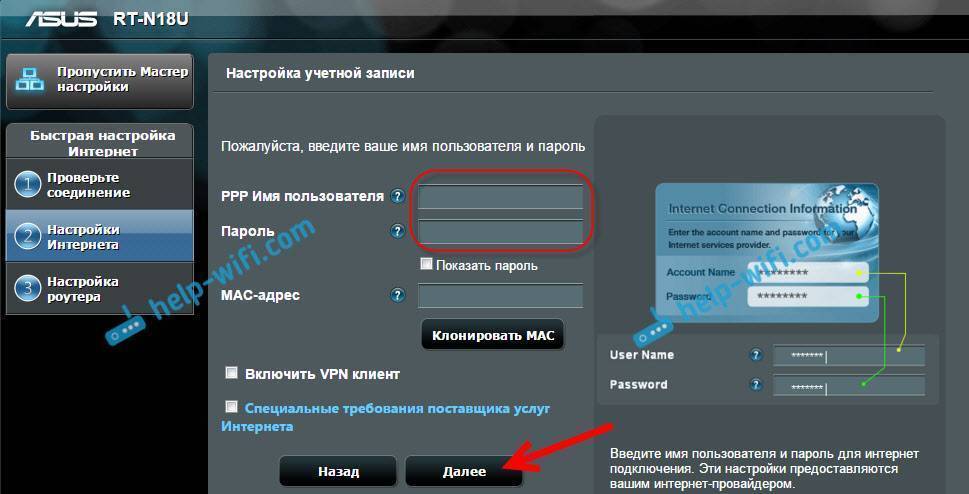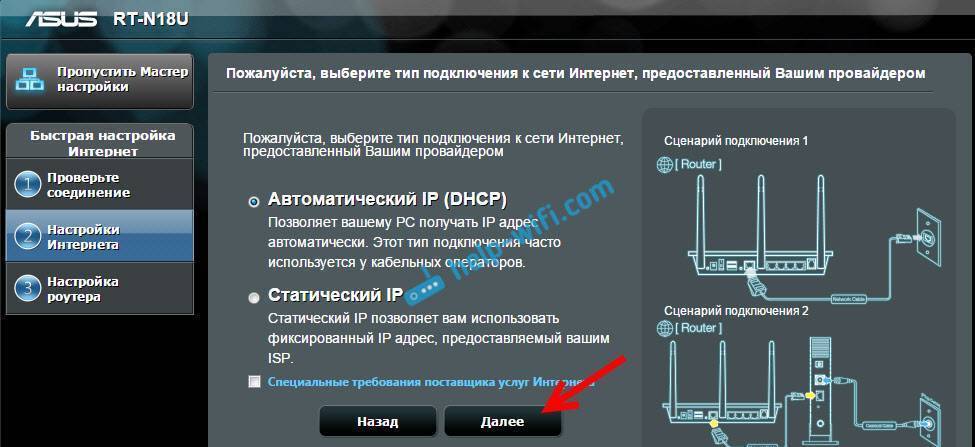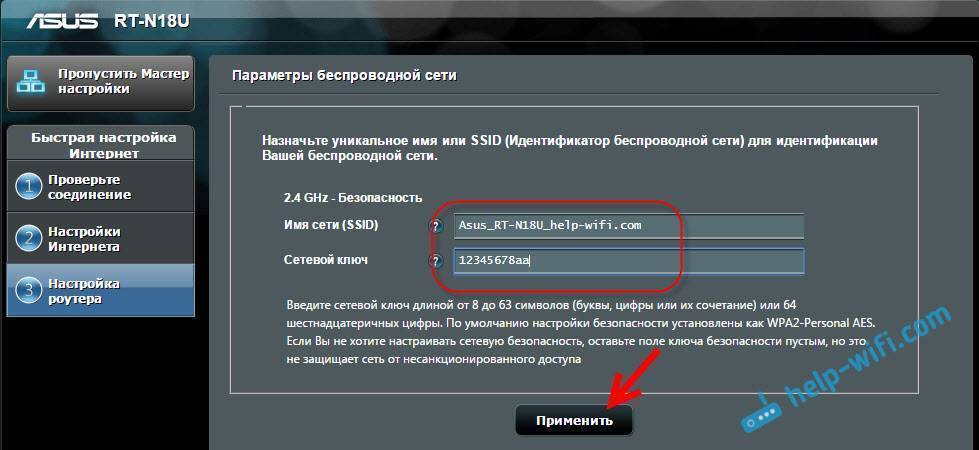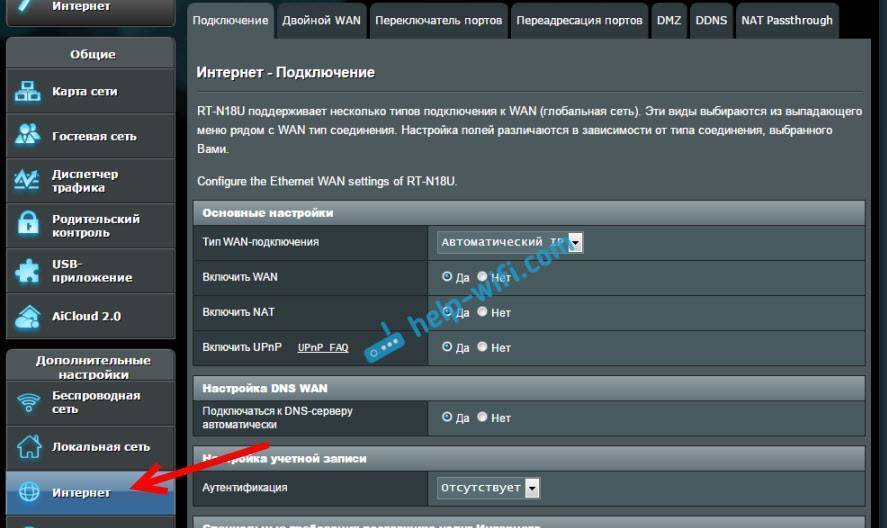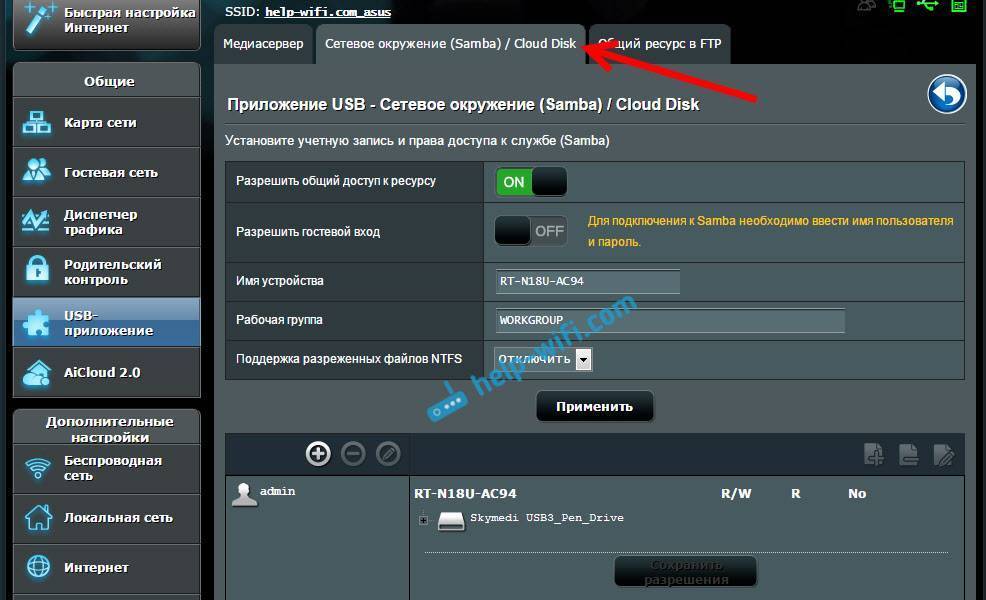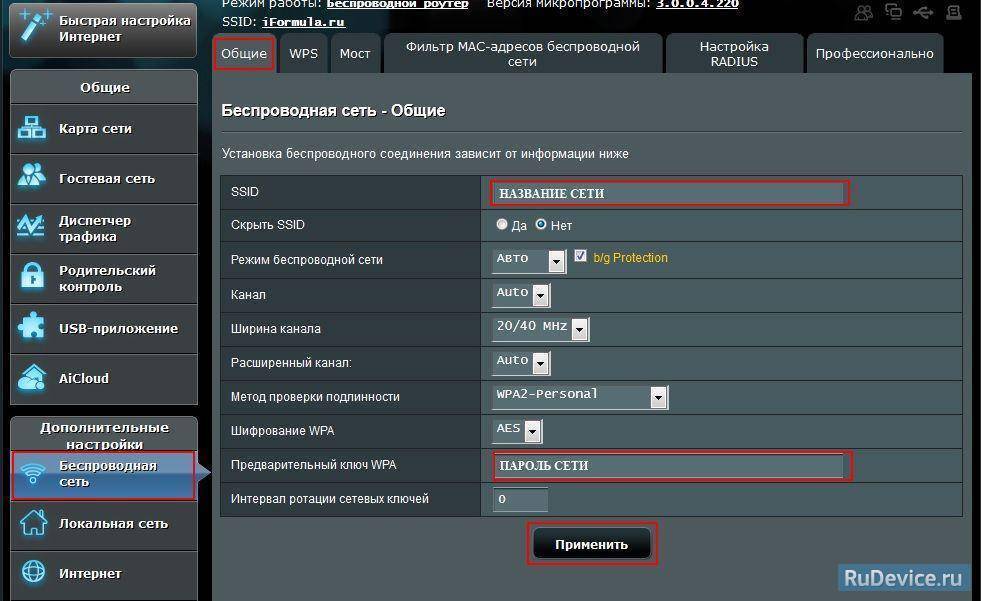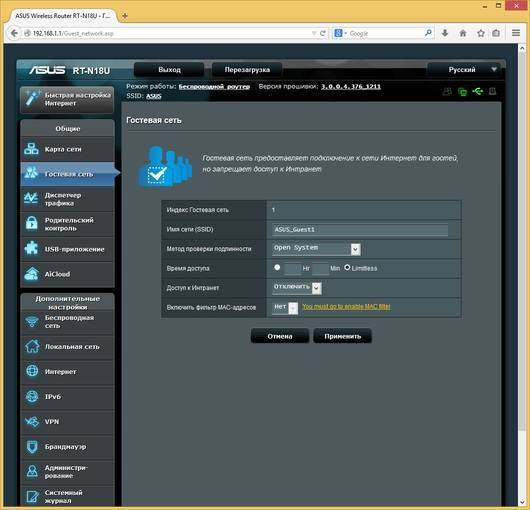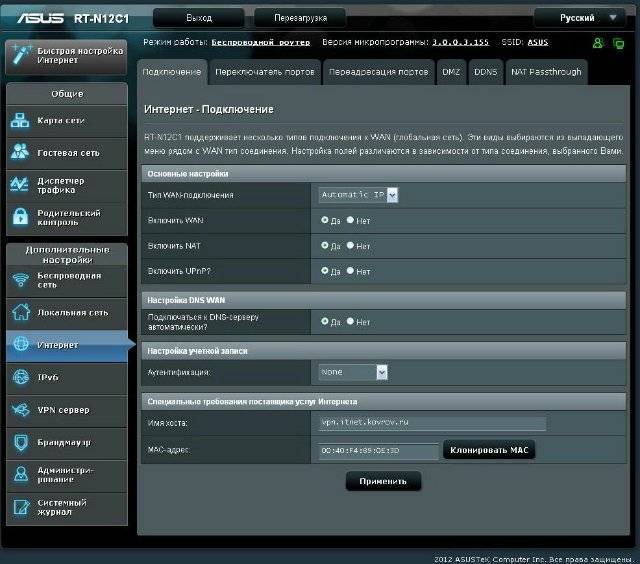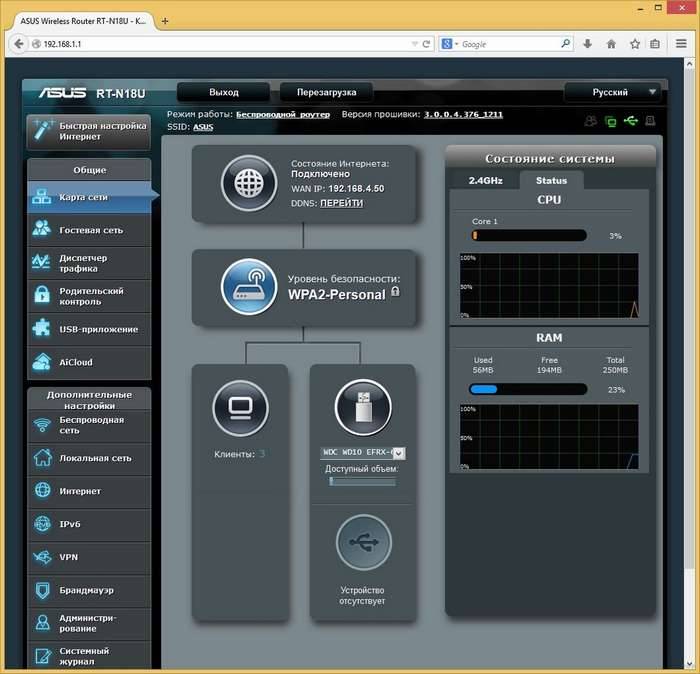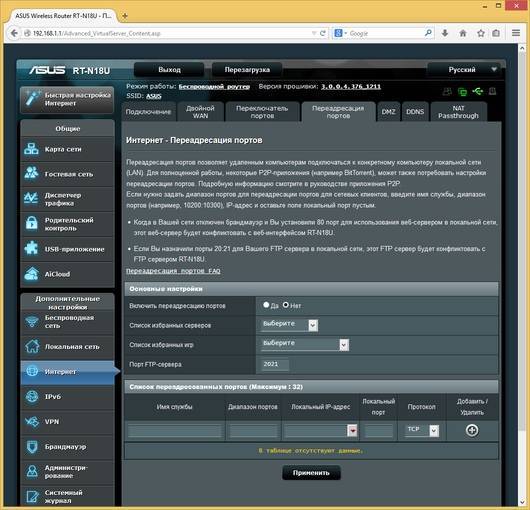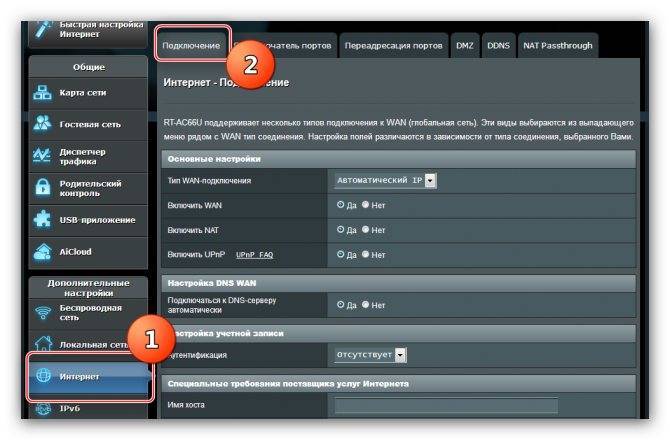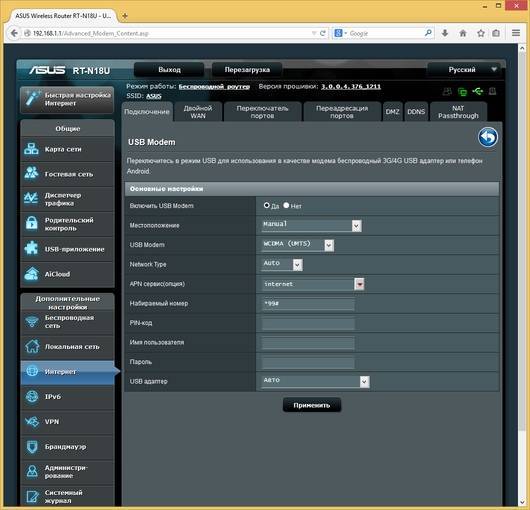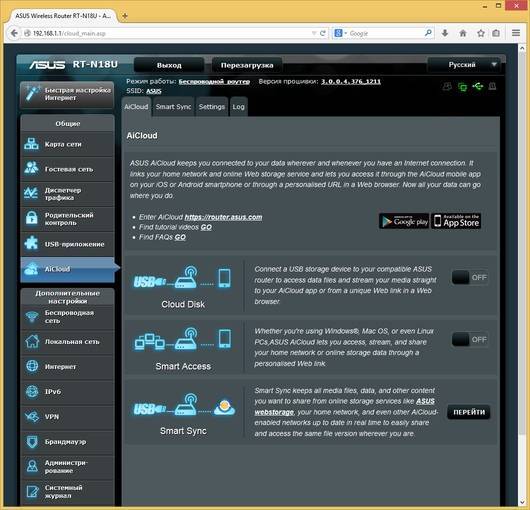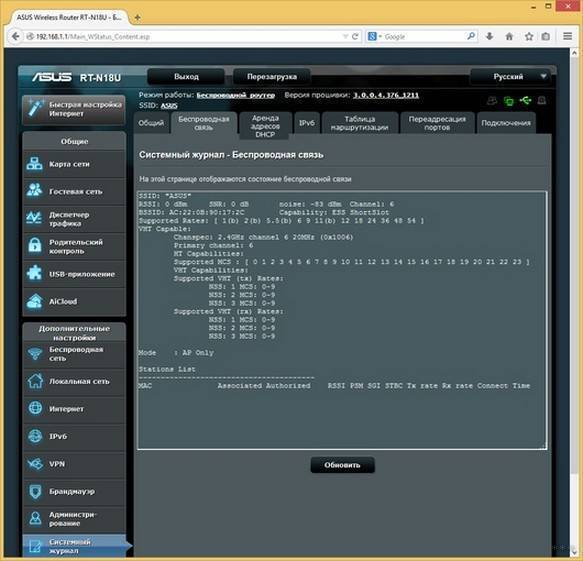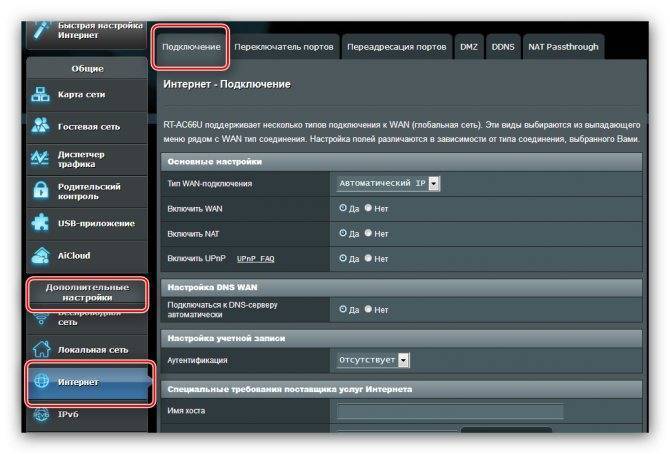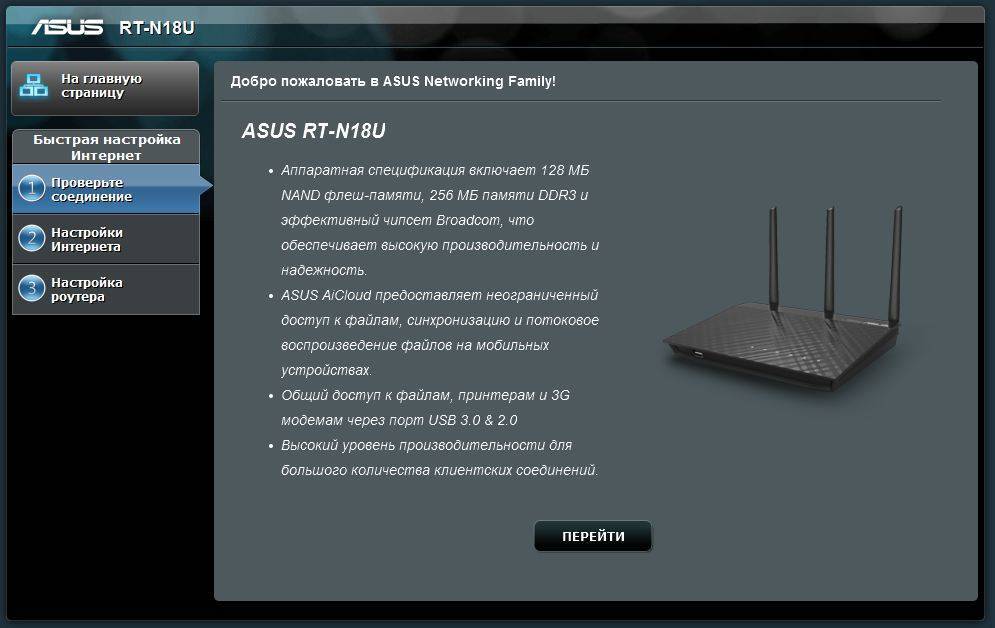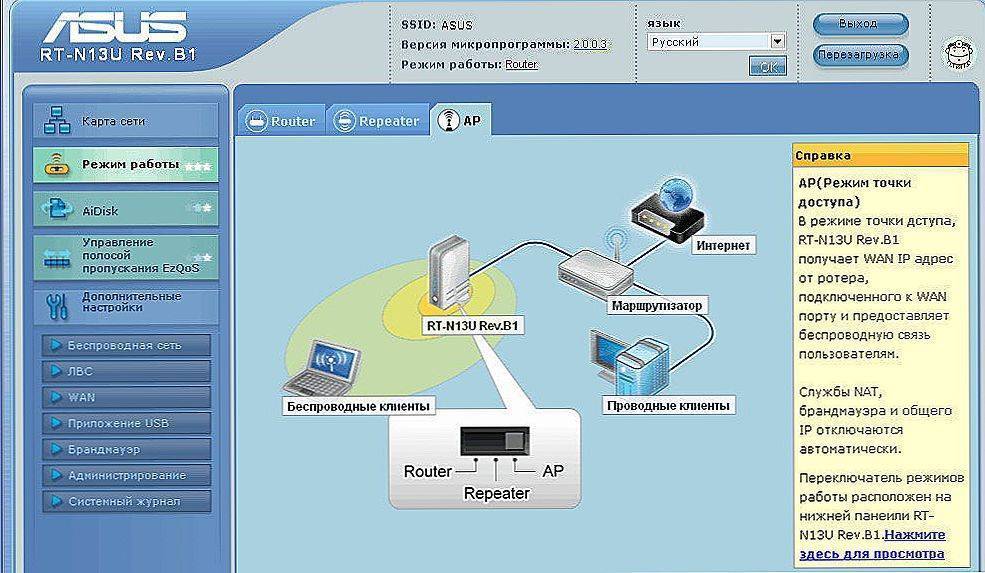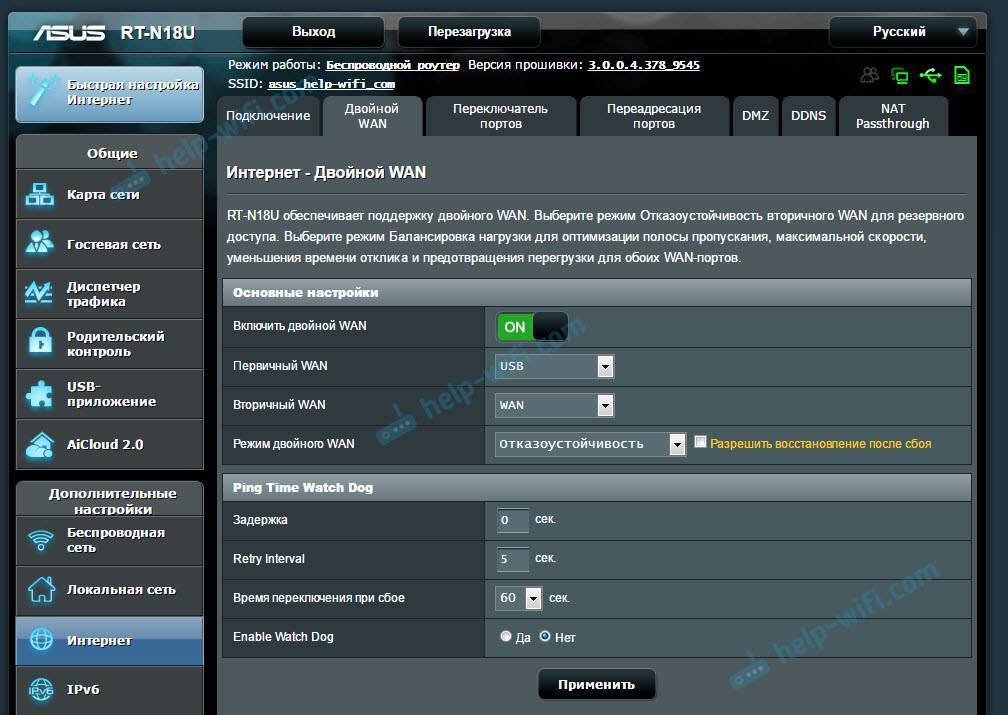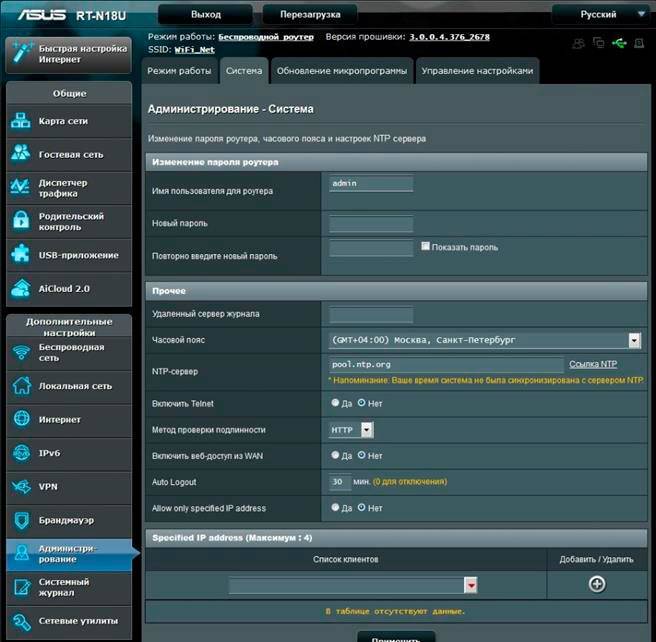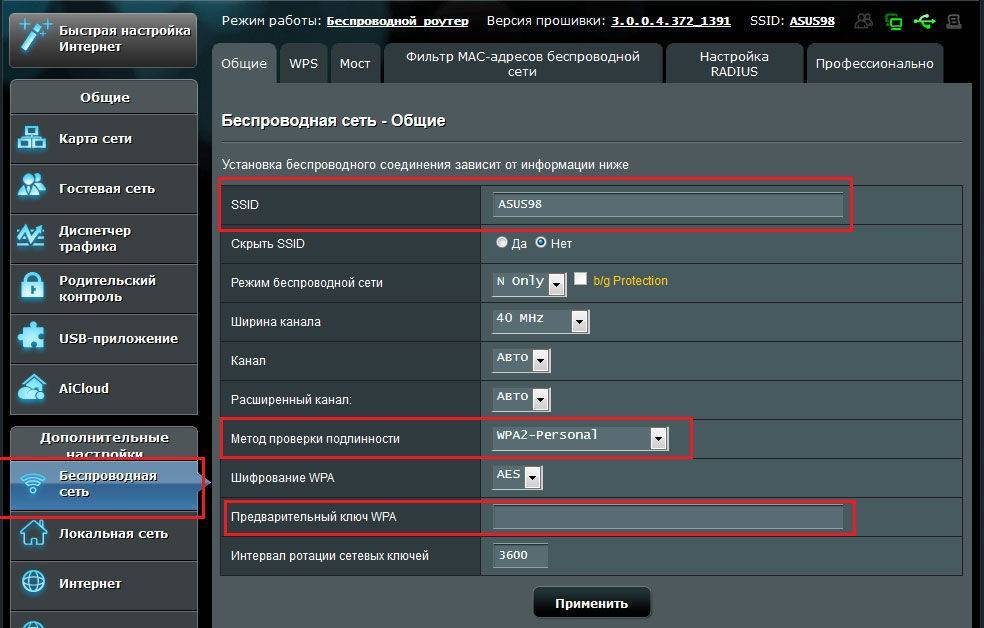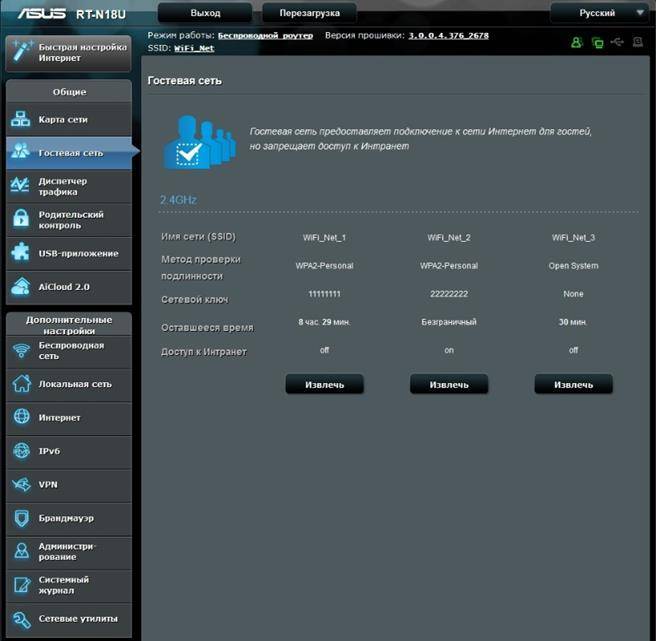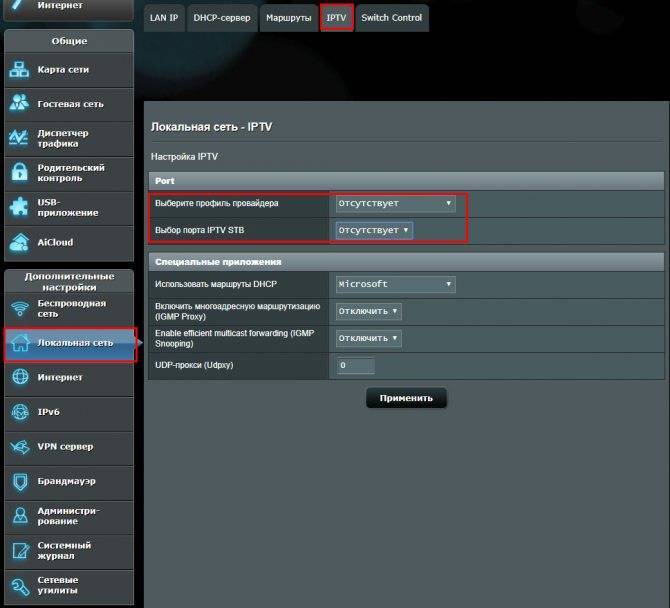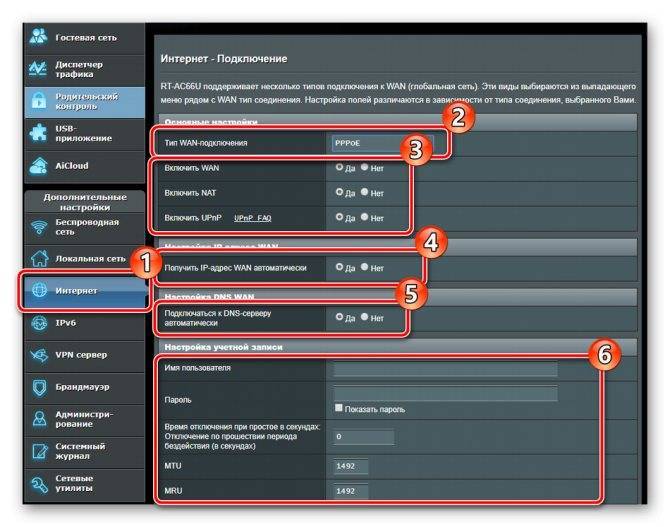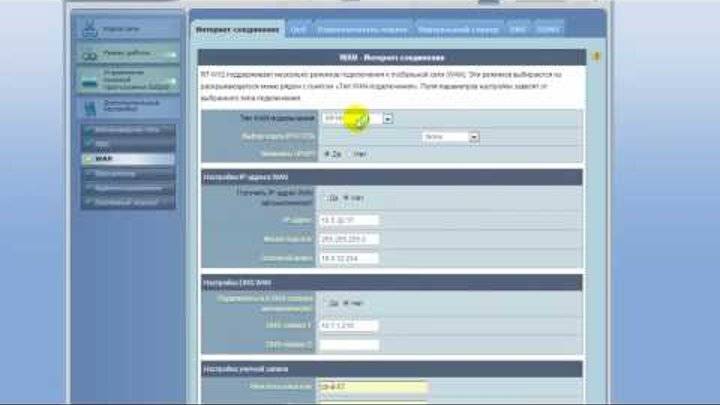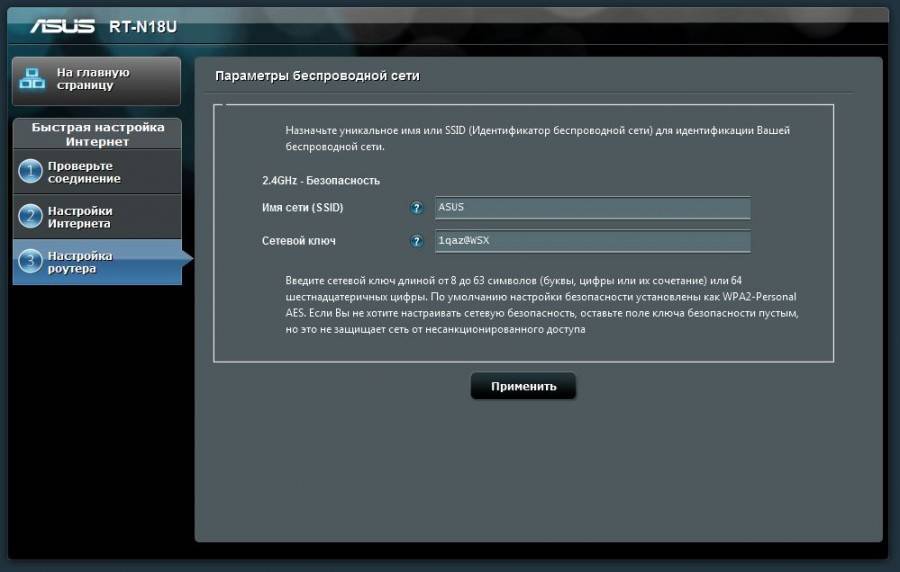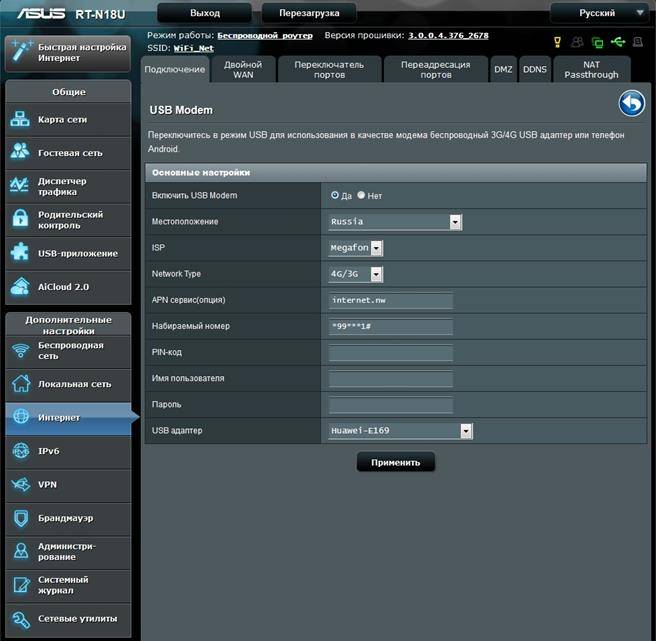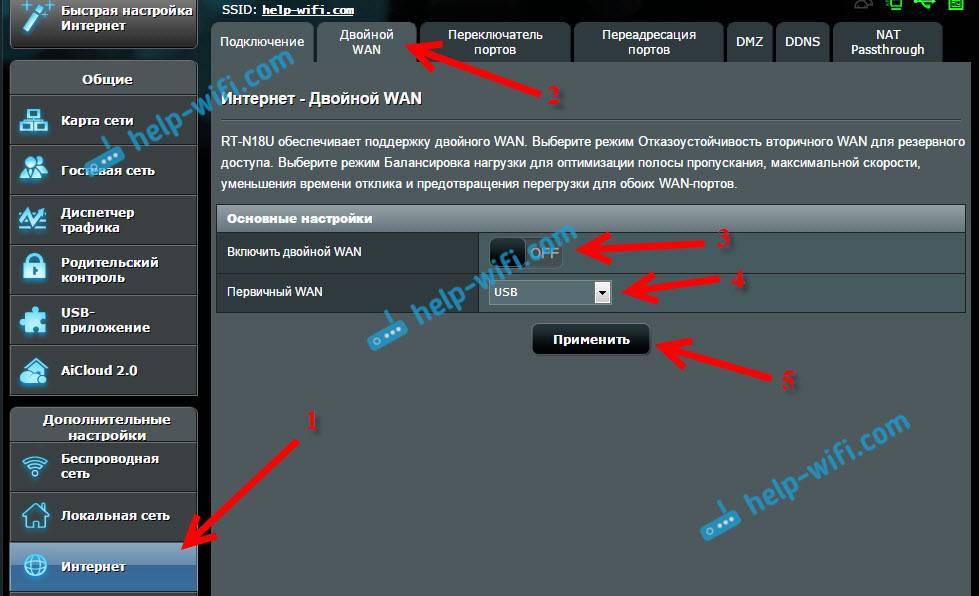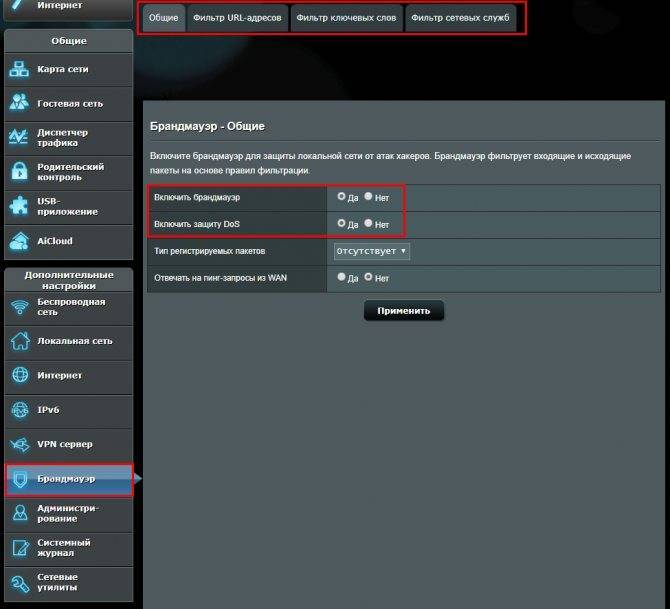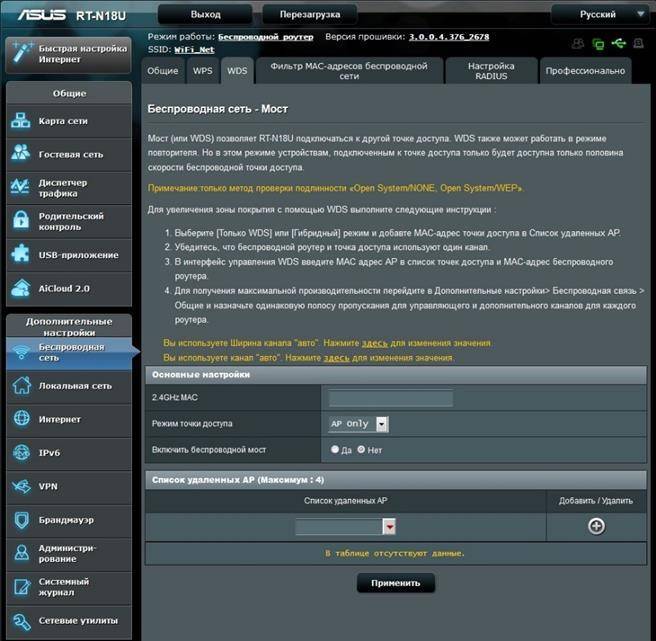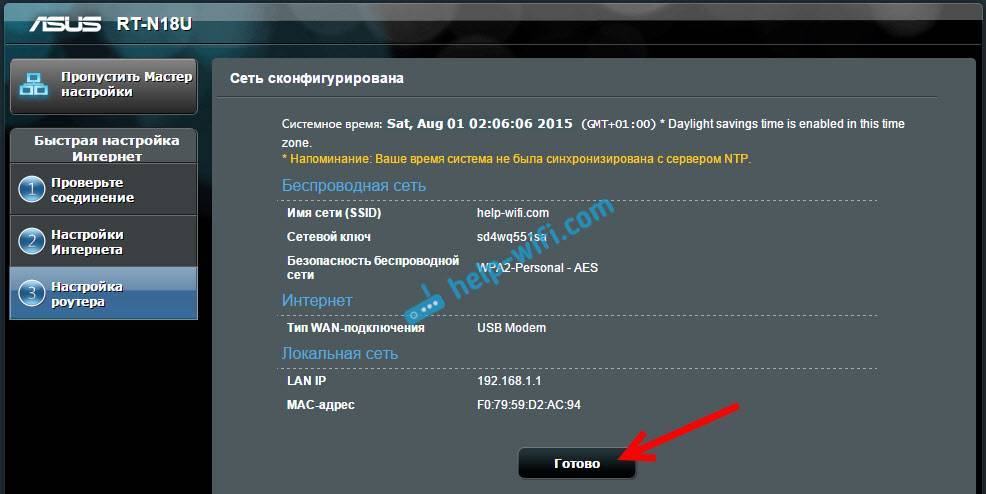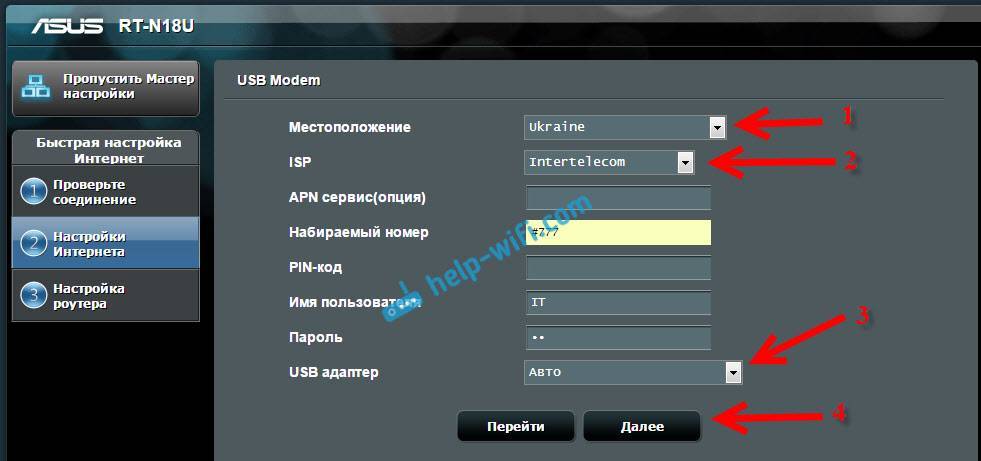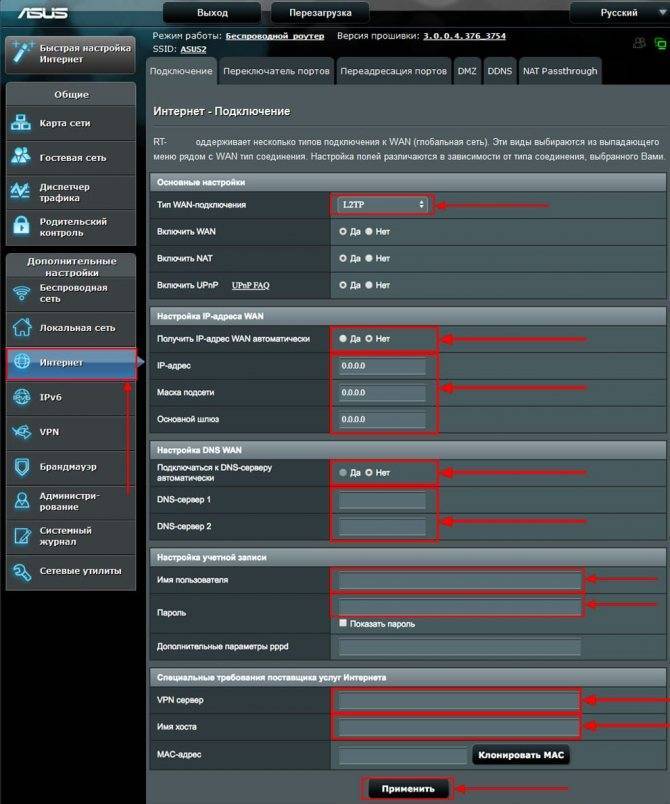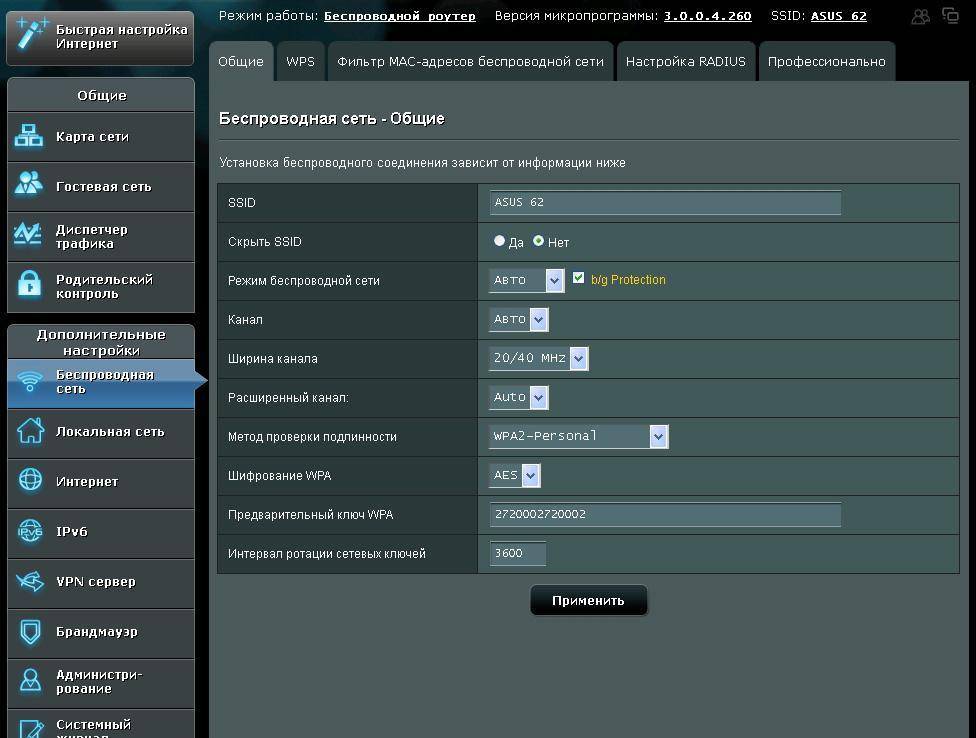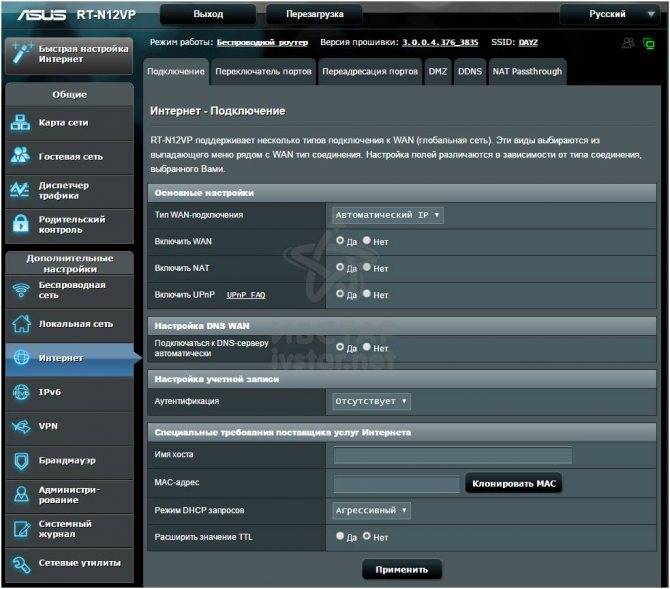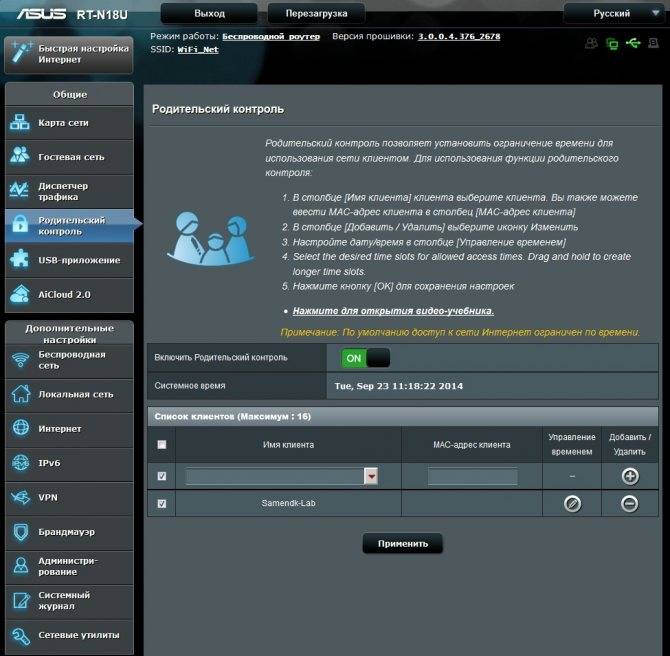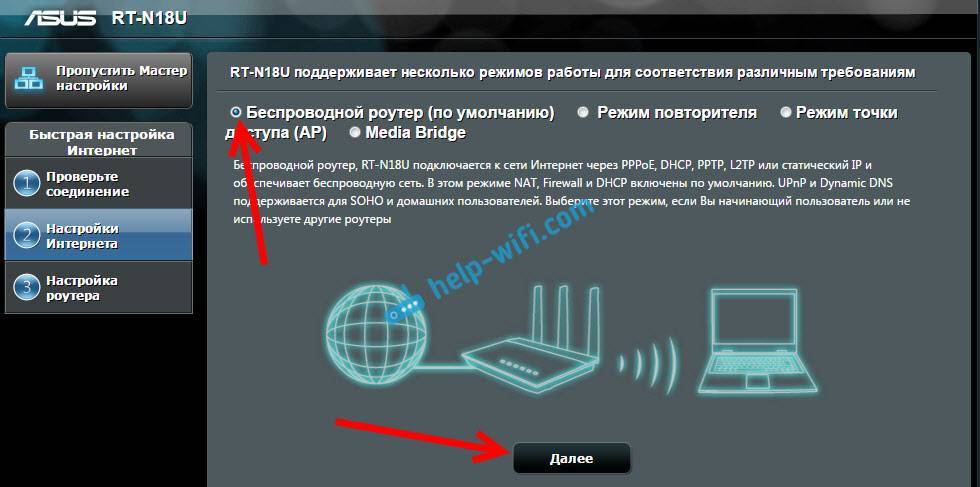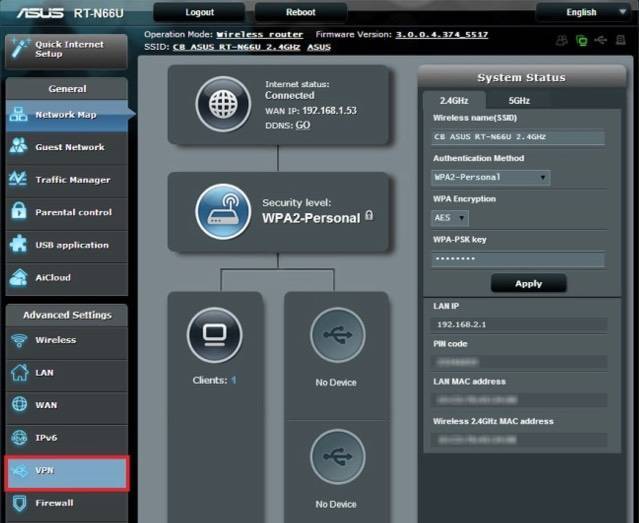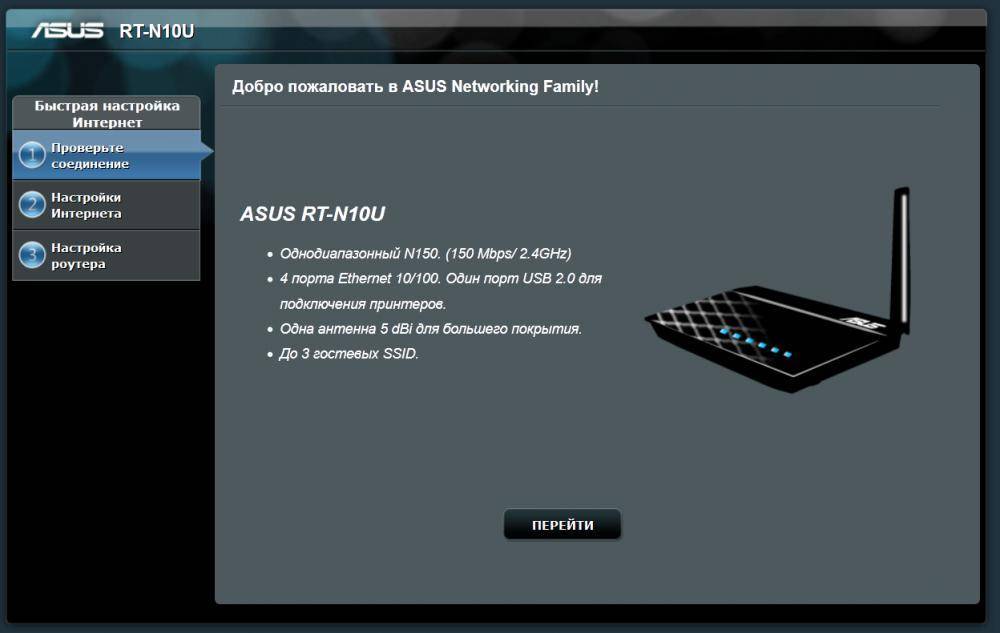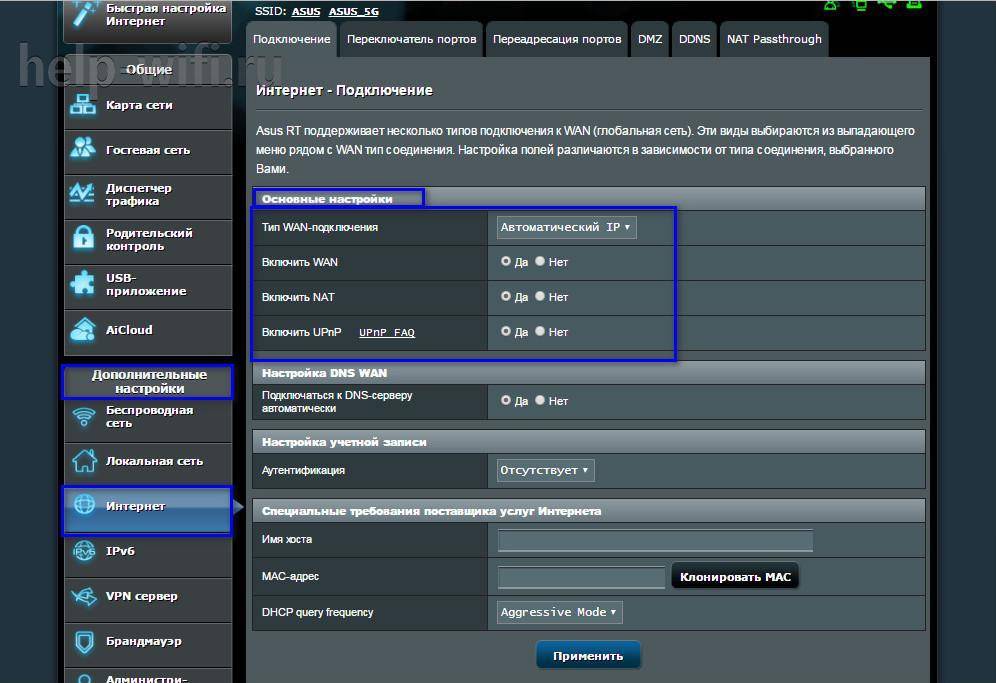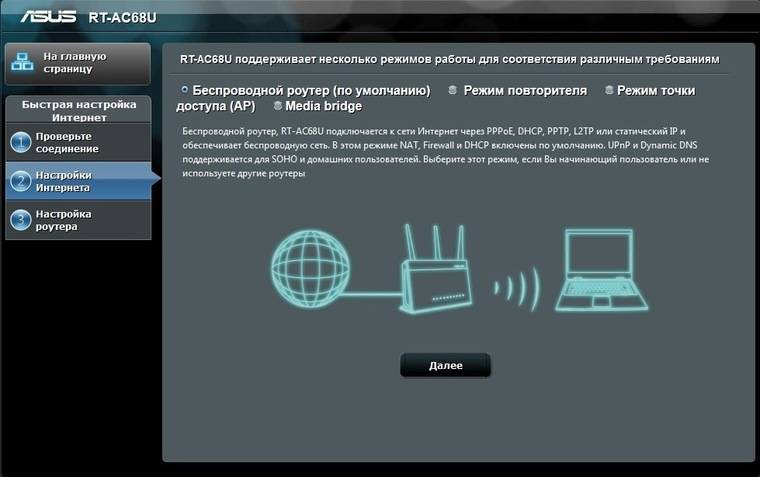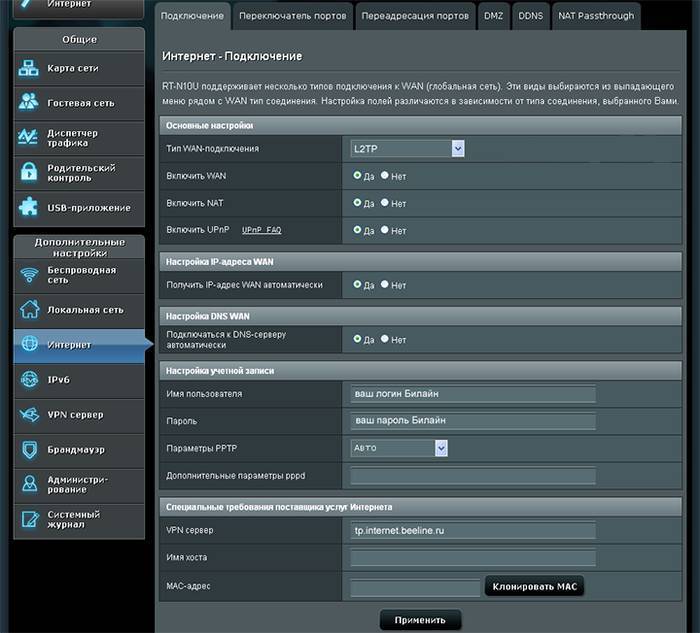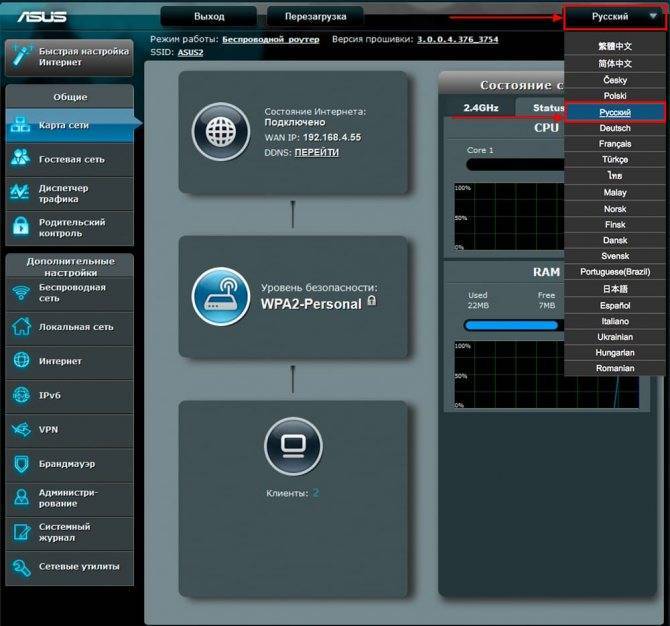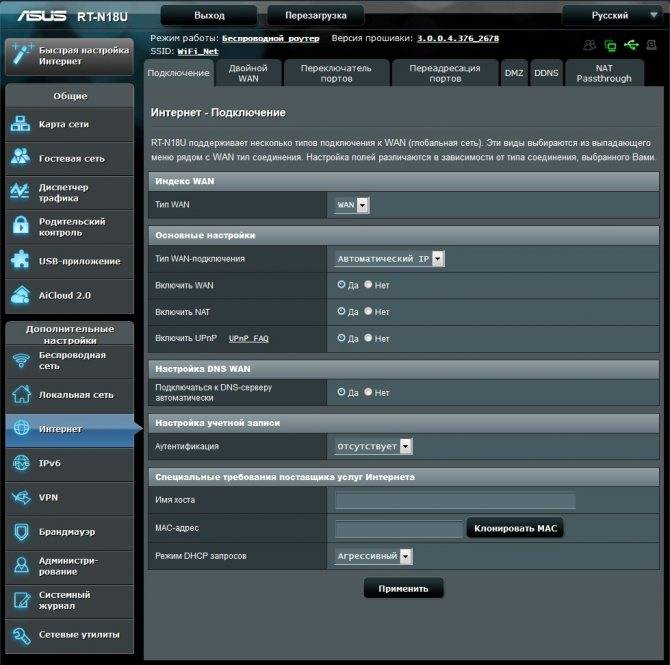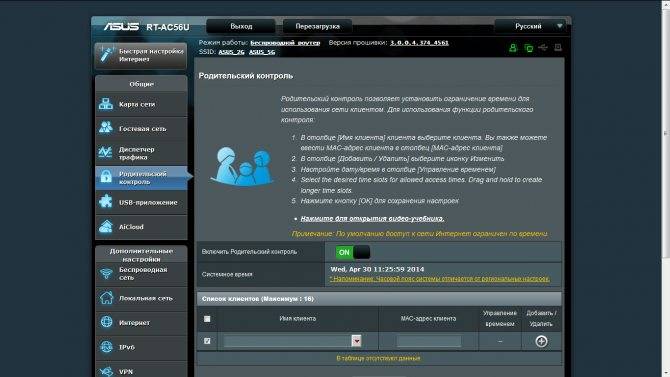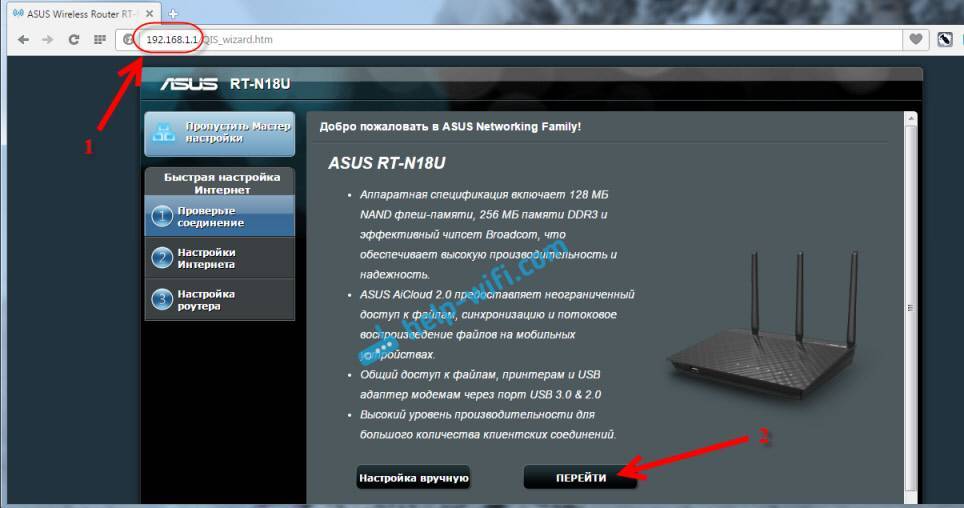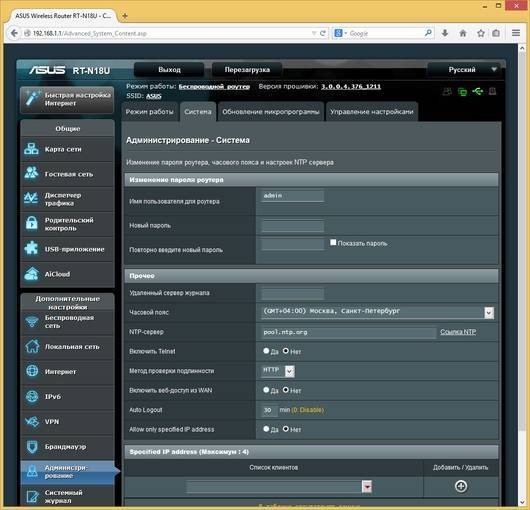Внутреннее оснащение
Чтобы посмотреть, что скрывают недра прибора, потребуется выполнить такие последовательные действия:
Аккуратно отклеить каучуковые подпорки;
Открутить 4 винтика;
Отсоединить крышку, которая зафиксирована 8-ю защелками (на фотографии ниже они обозначены кружками);
Перед глазами владельца устройства уже на этом этапе появится печатная плата, которую вынув из корпуса маршрутизатора можно внимательно изучить;
Крупногабаритный радиатор из алюминия призван стабильно отводить тепло от радиоблока и мощного процессора;
Для охлаждения чипов производитель предусмотрел отдельные пластины;
Съем теплоотводящих элементов следует осуществлять с осторожностью, иначе велик риск повреждения чипов;
Основой аппарата служит Broadcom. В недрах прибора находится процессор ARM Cortex-A9;
Применен чип Broadcom BCM47081, тактовая частота работы которого составляет 800 MHz;
ОЗУ (256 Mb) стандарта DDR3-1600 – «SAMSUNG K4B2G1646Q-BCK0»;
Используется радиоблок на 2,4 GHz «Broadcom BCM4360»
Он поддерживает функционирование сетей 802.11 b/g/n. К сожалению, в многоквартирных домах, где фон значительно перенасыщен, было бы лучше использовать диапазон 5 ГГц. Поэтому на этом этапе уже можно сделать однозначный вывод, что рассматриваемый роутер оптимально использовать только в частных домах или в квартирах удаленных от источников помех и неперегруженных каналами в популярнейшем диапазоне 2,4 GHz;
Сравнительно большой встроенный объем памяти в 128 Mb (Spansion S34ML01G100TFI00) аппарата позволил по умолчанию оснастить устройство многофункциональной прошивкой, которая обеспечивает тонкую настройку создаваемых сетей.
Службы безопасности роутера
Как в любом современном роутере, в Asus целый раздел посвящен настройкам безопасности системы. Они сосредоточены в меню «Брандмауэр»
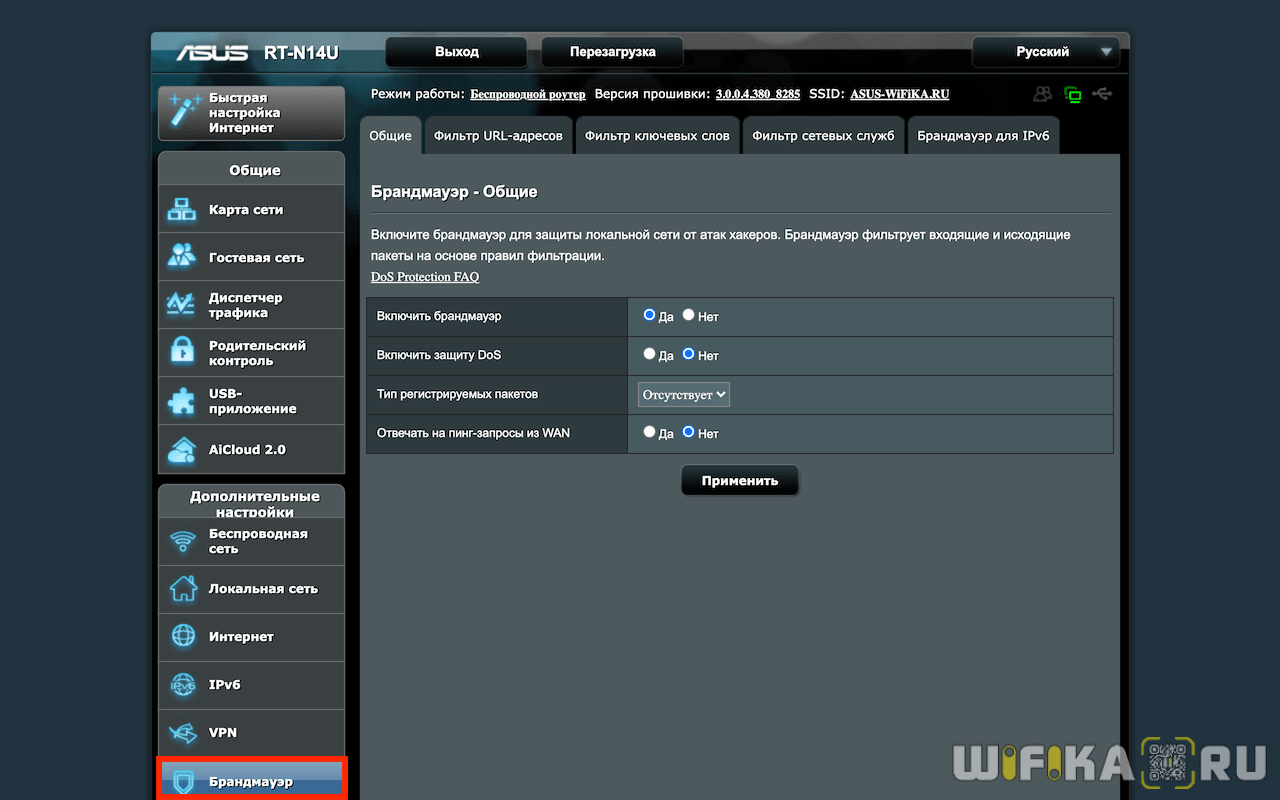
- Фильтр URL-адресов — здесь мы можем указать список слов, которых не должно быть в домене посещаемых сайтов. Можно указать маски на все возможные нежелательные для посещения ресурсы сомнительного содержания, которые будут заблокированы.
Или наоборот, создать белый список из сайтов, на которые пользователи сети смогут заходить. А доступ ко всем остальным будет запрещен
- Фильтр сетевых служб — блокировка по расписанию работы тех или иных групп программ, запускаемых на пользовательских компьютерах. Каждое приложение или сразу несколько используют для связи с интернетом определенный порт. По номеру этого порта можно систематизировать их выход в интернет.
Комплектация прибора
Стремление к безупречному качеству своих изделий у ASUS проявляется уже начиная с упаковки, которая изготовлена из плотного картона, обеспечивающего надежную сохранность аппарата во время транспортировки.
- Непосредственно сам аппарат модели RT N18U;
- Патч-корд с изоляцией, по цвету, гармонирующему с основным прибором;
- Блок электропитания;
- Насадки на адаптер подходящие к трем самым распространенным в мире стандартам электрических розеток;
- Три антенны (благодаря их съемности у пользователей, проживающих в крупных квартирах, не возникнет сложностей с заменой их на более мощные);
- Инструкция;
- Документы, подтверждающие гарантийные обязательства производителя перед покупателем;
- Листовки.
Подключение Asus RT-N18U и подготовка к настройке
Для начала, нужно решить как мы будем настраивать роутер. Точнее, как мы будем к нему подключатся для настройки. По Wi-Fi, или по сетевому кабелю. Если вы будете настраивать с планшета, или смартфона, то понятное дело, что подключатся вы будете по Wi-Fi сети. Если есть возможность, то я советую все таки подключить компьютер к роутеру по кабелю, который идет в комплекте. Только для настройки, потом вы сможете отключить кабель и подключаться например по Wi-Fi.
Возьмите сетевой кабель, и соедините им компьютер с Asus RT-N18U. На компьютере, или ноутбуке подключаем в разъем сетевой карты, а на роутере в один из 4 LAN разъемов.

Если вы будете настраивать по Wi-Fi, то просто подключитесь к открытой Wi-Fi сети с именем “Asus”, которая появится сразу после включения маршрутизатора. Кстати, не забудьте подсоединить антенны.
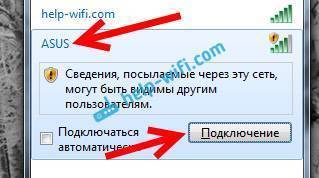
Ну и конечно же, нужно подключить интернет к роутеру Asus RT-N18U. Кабель от интернет провайдера, или от ADSL модема подключите в WAN разъем маршрутизатора.

Проверьте, включено ли питание роутера. На передней панели, должны гореть индикаторы.
Сброс настроек на Asus RT-N18U
Если роутер не новый, то сделайте сброс настроек. На задней панели, есть специальная кнопка. Нажмите на нее, и подержите не менее 10 секунд. Роутер должен перезагрузится.

Возможно, в роутере уже были заданы какие-то настройки. И они могут помешать нам. И если в процессе настройки вы сделаете что-то не так, то всегда можно сбросить настройки, и начать настройку сначала.
Как поменять пароль на Wi-Fi роутере Asus
Иногда возникают ситуации, когда требуется поменять пароль на вай-фай
Сделать это несложно, важно выполнить последовательно все действия:
- В основном меню выбрать «Беспроводная сеть»,
- В поле SSID найти наименование сети.
- Установить «Метод проверки подлинности» — «WPA2-Personal».
- В окне «Предварительный ключ WPA» необходимо ввести новый пароль.
- В поле «Канал» нужно поставить значение «Auto», чтобы маршрутизатор сам искал свободные каналы и подключаться к ним.
- Подключение по WPS небезопасно, подобную сеть легко взломать. Поэтому эту вкладку рекомендуется деактивировать в меню «Беспроводная сеть».
- После выполнения всех действий необходимо выбрать меню «Применить».
В результате пароль для сети вай-фай изменится и будет новым.
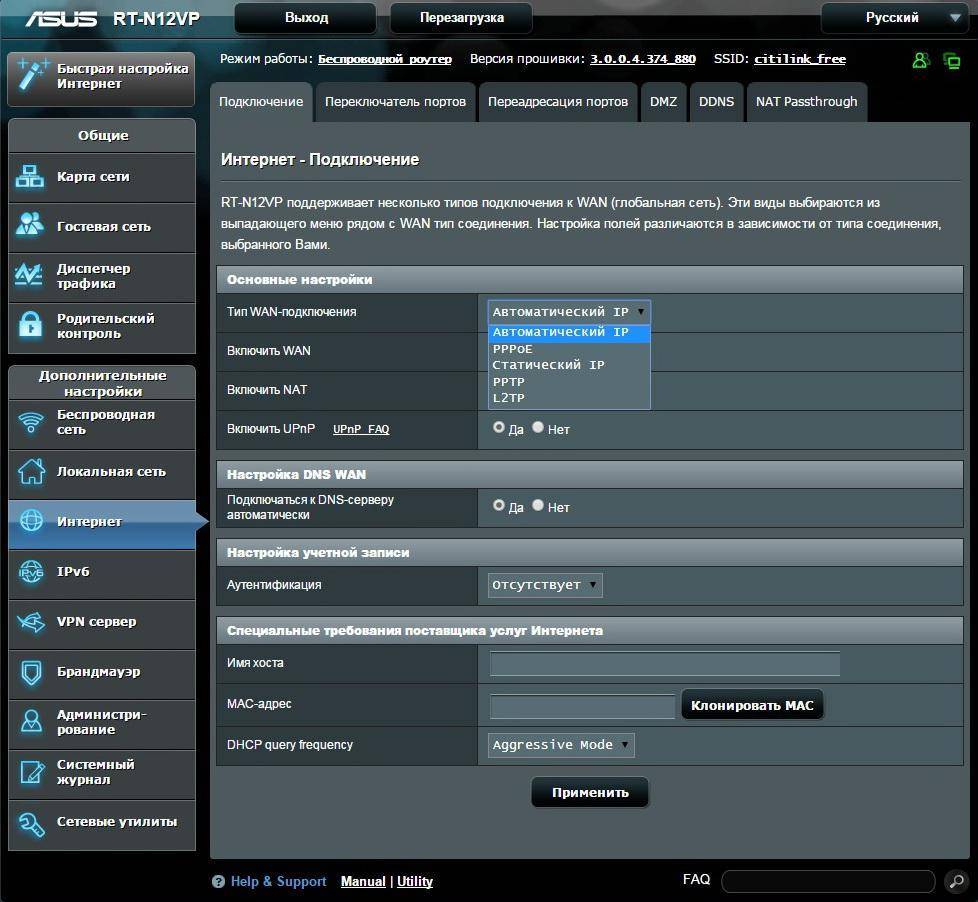
У каждого соединения есть свои особенности
ASUS RT-N16

Мультифункциональный беспроводной гигабитный маршрутизатор 802.N
- Мощный процессор, высокая скорость обработки пакетов
- Поддержка до 300 тысяч одновременных сессий для поддержки P2P-клиентов
- Наличие в маршрутизаторе порта USB 2.0 для подключения периферийных устройств открывает новые возможности использования: может использоваться для подключения сетевого принтера/МФУ или внешнего хранилища данных для организации файл-сервера
- Обновленная программа Download Master: высокая скорость загрузки и максимальное удобство в работе
С более подробной информацией о технических характеристиках можете ознакомится на официальном сайте
Роутер в роли повторителя
Иногда возникают такие ситуации, когда один роутер не способен обеспечить Wi-Fi покрытие на всей необходимой территории. Например, такая проблема может возникнуть, в случае если у вас большая квартира или загородный дом.
Возможно, вы захотите иметь доступ к Интернет в беседке на улице. При этом роутер, расположенный в помещении, не будет добивать до требуемого места, а тянуть по улице витую пару нет никакого желания. Отличным выходом из такой ситуации является функция повторителя.
Вы сможете без труда расположить ваш ASUS RT N12 в зоне покрытия другого вашего роутера и использовать его в режиме точки доступа. Такое решение позволит вам существенно расширить зону Wi-Fi охвата.
Для того чтобы настроит работу роутера в режиме повторителя вам необходимо выполнить следующие действия:
- зайти в пункт меню «Беспроводная»;
перейти во вкладку «Мост»;
установить режим точки доступа в — WDS Only;
нажать кнопку «поиск АР»;
поставить галочку напротив нужного Wi-Fi роутера;
нажать кнопку «Далее»;
нажать кнопку «Применить».
Wi-Fi Роутер ASUS RT N12 является отличным многофункциональным устройством бюджетного класса, способным предоставить своему владельцу все необходимое для полноценной работы в Интернет-сети.
Сетевое устройство поможет вам без труда организовать высокоскоростной, защищенный доступ к всемирной паутине для всех ваших компьютеров и гаджетов. Если вы ищите недорогой, надежный и простой в эксплуатации роутер, то ASUS RT N12 — это именно то, что вам нужно.
Данная модель Wi-Fi роутера полностью совместима с Beeline, ТТК, Ростелеком, Дом.ru и большинством других сетевых провайдеров.
Особенности роутеров компании
Главное отличие маршрутизаторов Asus от конкурентов – образцовая поддержка. Прошивки выходят долго и стабильно, есть множество фирменных утилит, которые дополняют функциональность устройств. А программа настройки – рай для любителя создания устройства под себя.
Главные отличия от конкурентов:
- Удобный мастер быстрой настройки.
- Удобная утилита для поиска любого сетевого устройства от компании в сети – Asus Device Discovery.
- Отличное приложение для популярных мобильных платформ, в котором производится любая настройка – Asus Router App.
- «Геймерские» модели – с оптимизацией беспроводной сети для стриминга и понижения задержек в онлайн-играх.
- Большинство современных моделей отлично оптимизированы под интеграцию систем «умный дом».
Поддержка не ограничивается прошивками и утилитами. На сайте компании размещена настоящая энциклопедия по всем аспектам параметров любого роутера, даже давно вышедшего из производства.
Инструкция, которая приводится в статье, универсальна и применима ко всему модельному ряду компании. Например, к моделям ASUS RT-AC51u, ASUS RT-N16, ASUS RT N10 и другим.
Характеристики ASUS модели RT-N16
60HZ) DC output: 12V with max. 1.25A current
19.5dBmg mode: 15.5
16.5dBmb mode: 15.8
- EZQoS (Easy Quality of Service): Allow multiple network activities (FTP, Game, P2P) to work smoothly at the asame time.
- DHCP Server: Supports up to 253 IP addresses; Changeable DHCP lease time, IP pool, domain name; Static mapped IP
- Web-based administration: Support IE 5.5 or later, Firefox 2.0.0.1 or later; Managed from LAN and Internet ; Password Setting
- System Event Log
- Firmware Upgrade: Web Interface, Bootloader
- Save/Restore Configuration File
Firewall: NAT and SPI (Stateful Packet Inspection), intrusion detection including logging
Logging: Dropped packet, security event, Syslog
Filtering: Port, IP packet, URL keyword, MAC address